watsonx.aiランタイムのトラブルシューティング
以下のヒントに従って、watsonx.aiランタイムを使用する際に遭遇する可能性のある一般的な問題を解決してください。
watsonx.aiランタイムサービスインスタンスのトラブルシューティング
AutoAIのトラブルシューティング
- RAG実験のAutoAI推論ノートブックがモデルの限界を超える
- AutoAI実験のトレーニングがサービス ID 認証情報で失敗する
- AutoAI時系列モデルの予測要求が、新しい観測値が多すぎるとタイムアウトすることがある。
- AutoAI実験の学習データにクラスメンバーが足りない
- watsonx.aiを必要とするCloud Pak for Dataのアセットを開くことができません。
デプロイのトラブルシューティング
watsonx.aiランタイムサービスインスタンスのトラブルシューティングCopy link to section
以下のヒントに従って、watsonx.aiRuntime サービスインスタンスを操作する際に遭遇する可能性のある一般的な問題を解決してください。
非アクティブなwatsonx.aiランタイムインスタンスCopy link to section
症状
Prompt Labの[生成]ボタンをクリックしてfoundation modelモデルに推論要求を送信しようとすると、以下のエラーメッセージが表示されます:
'code': 'no_associated_service_instance_error', 'message': 'WML instance {instance_id} status is not active, current status: Inactive'
考えられる原因
watsonx.aiプロジェクトと関連するwatsonx.aiRuntime サービスインスタンスとの関連付けが失われました。
考えられる解決策
watsonx.aiプロジェクトと関連するwatsonx.aiRuntime サービスインスタンス間の関連付けを再作成または更新します。 これを行うには、以下のステップを実行します。
- メインメニューから、Projectsを展開し、View all projectsをクリックします。
- watsonx.aiプロジェクトをクリックします。
- 管理]タブで[サービスと統合]をクリックします。
- 該当するwatsonx.aiRuntime サービスインスタンスが表示されている場合は、インスタンスを選択し、[削除] をクリックして一時的に関連付けを解除します。 削除を確認する。
- Associate serviceをクリックします。
- リストから適切なwatsonx.aiRuntime サービスインスタンスを選択し、「Associate」をクリックします。
AutoAIのトラブルシューティングCopy link to section
AutoAIを使用する際に遭遇する可能性のある一般的な問題を解決するためのヒントをご覧ください。
異常予測を伴うAutoAIの時系列実験の実行は失敗するCopy link to section
時系列実験結果の異常値を予測する機能はサポートされなくなりました。 既存の実験を実行しようとすると、ランタイムライブラリが見つからないというエラーが発生します。 例えば、こんなエラーが表示されるかもしれない:
The selected environment seems to be invalid: Could not retrieve environment. CAMS error: Missing or invalid asset id
異常予測のランタイムはサポートされていないため、この動作は予想される。 この問題の回避策はない。
RAG実験のAutoAI推論ノートブックがモデル限界を超えるCopy link to section
AutoAIRAG実験用に生成された推論ノートブックを実行すると、このようなエラーが発生することがあります:
MissingValue: No "model_limits" provided. Reason: Model <model-nam> limits cannot be found in the model details.
このエラーは、実験に使用されたfoundation modelを推論するためのトークンリミットが欠落していることを示している。 問題を解決するには、関数'default_inference_functionget_max_input_tokens
model = ModelInference(api_client=client, **params['model"])
# model_max_input_tokens = get+max_input_tokens(model=model, params=params)
model_max_input_tokens = 4096
Copy to clipboard そのモデルのトークンの最大値は、watsonx.ai で利用可能なサポートされている基礎モデルの表で見つけることができます。
AutoAI実験のトレーニングがサービス ID 認証情報で失敗するCopy link to section
serviceID,の API キーを使用してAutoAI実験をトレーニングする場合、このエラーでトレーニングに失敗することがあります:
User specified in query parameters does not match user from token.Copy to clipboard
この問題を解決する一つの方法は、ユーザー認証情報を使って実験を実行することである。 サービスの認証情報を使って実験を実行したい場合は、以下の手順に従ってサービス ID のロールとポリシーを更新してください。
- serviceID を IBM Cloud で開きます。

- 新しいserviceIDを作成するか、既存のIDを以下のアクセスポリシーで更新する:
- APIキーのレビュアー、ユーザーAPIキーの作成者、ビュアー、オペレーター、エディターの役割を持つすべてのIAMアカウント管理サービス。 理想的には、この ServiceId 用に新しいAPIキーを作成してもらうのが一番です。

- APIキーのレビュアー、ユーザーAPIキーの作成者、ビュアー、オペレーター、エディターの役割を持つすべてのIAMアカウント管理サービス。 理想的には、この ServiceId 用に新しいAPIキーを作成してもらうのが一番です。
- 更新後のポリシーは以下のようになります。

- 更新されたserviceIDの認証情報を使用してトレーニングを再度実行します。
AutoAI時系列モデルの予測要求が、新しい観測値が多すぎるとタイムアウトすることがあるCopy link to section
新しいオブザベーションの数が多すぎると、デプロイされたAutoAI時系列モデルの予測要求がタイムアウトすることがあります。 この問題を解決するには、次のいずれかを実行します。
- 新しい観測の数を減らす。
- 新しいオブザベーションを追加して、実験に使用するトレーニング・データを拡張する。 次に、更新されたトレーニングデータを使ってAutoAIの時系列実験を再実行する。
AutoAI エクスペリメントのトレーニング・データ内のクラス・メンバーが不足していますCopy link to section
AutoAI エクスペリメントのトレーニング・データには、クラスごとに少なくとも 4 つのメンバーが必要です。 トレーニング・データのクラス内のメンバー数が不足している場合は、以下のエラーが発生します。
ERROR: ingesting data Message id: AC10011E. Message: Each class must have at least 4 members. The following classes have too few members: ['T'].
この問題を解決するには、トレーニング・データを更新してクラスを削除するか、さらにメンバーを追加します。
watsonx.aiを必要とするCloud Pak for Dataのアセットを開くことができませんCopy link to section
Cloud Pak for Dataコンテキストで作業している場合、watsonx.ai などの別の製品コンテキストを必要とするアセットを開くことはできません。 例えば、watsonx.aiを使用して RAG パターンのAutoAI実験を作成した場合、Cloud Pak for Dataコンテキストではそのアセットを開くことはできません。 AutoAI実験の場合、アセットリストからトレーニングタイプを見ることができる。 タイプ機械学習で実験を開始することはできるが、タイプ検索機能付き生成で実験を開始することはできない。
デプロイのトラブルシューティングCopy link to section
以下のヒントに従って、watsonx.aiRuntime のデプロイメントで遭遇する可能性のある一般的な問題を解決してください。
大量のデータ・ボリュームを入力として使用するバッチ・デプロイメントが失敗することがあるCopy link to section
大量のデータを入力ソースとして使用するバッチ・ジョブをスコアリングする場合、内部タイムアウト設定のためにジョブが失敗する可能性があります。 この問題の症状として、以下の例のようなエラー・メッセージが考えられます。
Incorrect input data: Flight returned internal error, with message: CDICO9999E: Internal error occurred: Snowflake sQL logged error: JDBC driver internal error: Timeout waiting for the download of #chunk49(Total chunks: 186) retry=0.Copy to clipboard
バッチ・デプロイメントのスコアリング時にタイムアウトが発生した場合は、長時間実行されるジョブを処理するようにデータ・ソース照会レベルのタイムアウト制限を構成する必要があります。
データ・ソースの照会レベルのタイムアウト情報は、以下のとおりです。
| データ・ソース | 照会レベルの時間制限 | デフォルトの制限時間 | デフォルトの制限時間の変更 |
|---|---|---|---|
| Apache Cassandra | はい | 10 秒間 | Apache Cassandra 構成ファイルまたは Apache Cassandra 接続 URLで |
| Cloud Object Storage | いいえ | 該当なし | 該当なし |
| Db2 | はい | 該当なし | |
| Hive via Execution Engine for Hadoop | はい | 60 分 (3600 秒) | デフォルトの制限時間を変更するには、接続 URLに |
| Microsoft SQL Server | はい | 30 秒間 | |
| MongoDB | はい | 30 秒間 | デフォルトの時間制限を変更するには、照会オプションで |
| MySQL | はい | 0 秒 (デフォルトの制限時間なし) | 接続 URL または JDBC ドライバのプロパティで |
| Oracle | はい | 30 秒間 | Oracle JDBC ドライバーで |
| PostgreSQL | いいえ | 該当なし | |
| Snowflake | はい | 6 時間 | |
バッチ・デプロイメントが失敗しないようにするには、データ・セットを区分するか、そのサイズを小さくします。
ファイル・アップロードのセキュリティーCopy link to section
watsonx.aiStudio またはwatsonx.aiRuntime UI 経由でアップロードしたファイルは、悪意のある可能性のあるコンテンツについて検証またはスキャンされません。 コンテンツのセキュリティーを確保するために、アップロードの前にすべてのファイルに対してアンチウィルス・アプリケーションなどのセキュリティー・ソフトウェアを実行することをお勧めします。
制限されたソフトウェア仕様での展開はアップグレード後に失敗するCopy link to section
IBM Cloud Pak for DataData の最新バージョンにアップグレードし、FIPS モードで制約付きソフトウェア仕様を使用して作成された R Shiny アプリケーション資産をデプロイすると、デプロイに失敗します。
たとえば、IBM Cloud Pak for Dataバージョン4.7.0から4.8.4以降にアップグレードすると、'shiny-r3.6shiny-r4.2Error 502 - Bad Gateway
デプロイメントが失敗しないようにするには、デプロイされた資産の制限された仕様を更新して、最新のソフトウェア仕様を使用します。 詳細については、「古いソフトウェア仕様またはフレームワークの管理」を参照してください。 不要になった場合は、アプリケーションのデプロイメントを削除することもできます。
配置スペースでのSPSS Modelerフローのジョブの作成に失敗するCopy link to section
配置スペースでSPSS Modelerフローのバッチジョブを構成する過程で、データ資産とそれぞれの接続の自動マッピングに失敗することがあります。

データ資産と接続の自動マッピングのエラーを修正するには、以下の手順に従ってください:
作成をクリックして進行状況を保存し、'新しい仕事設定ダイアログボックスから抜けます。
展開スペースで、ジョブタブをクリックし、SPSS Modelerフロージョブを選択して、ジョブの詳細を確認します。
In the job details page, click the 編集 icon
 to manually update the mapping of your data assets and connections.
to manually update the mapping of your data assets and connections.データ資産と接続のマッピングを更新した後、[新規ジョブ]ダイアログボックスでジョブの設定プロセスを再開できます。 詳細については、 SPSS Modelerフローの展開ジョブの作成を参照してください

配置スペースからのカスタムfoundation modelの配置に失敗するCopy link to section
配置スペースからカスタムfoundation modelの配置を作成する場合、さまざま な理由で配置が失敗する可能性があります。 以下のヒントに従って、配置スペースからカスタム ファウンデーション モデルを 配置するときに発生する可能性のある一般的な問題を解決してください。
ケース1:パラメータ値が範囲外である
配置スペースからカスタムfoundation modelの配置を作成する場合、基本モデルのパラ メータ値が指定された範囲内にあることを確認する必要があります。 詳細については、カスタム基礎モデルのプロパティとパラメータを参照してください。 指定された範囲を超える値を入力すると、エラーが発生することがあります。
例えば、'max_new_tokensmax_sequence_lengthmax_new_tokensmax_sequence_length
次の画像はエラーメッセージの例である: Value must be an integer between 20 and 1000000000000000 and be greater than 'Max New Tokens'
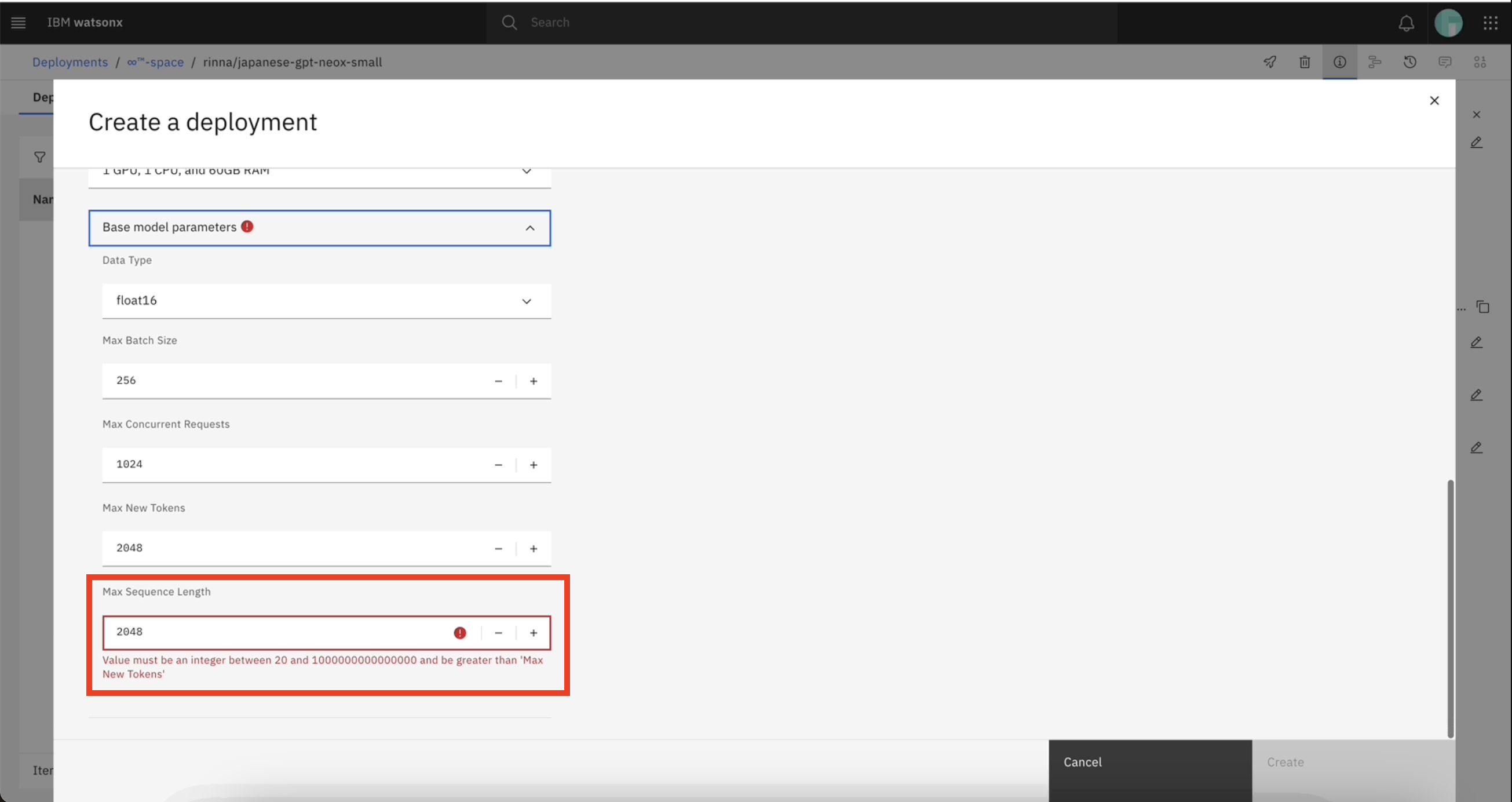
モデル・パラメーターのデフォルト値がエラーになる場合は、管理者に連絡して watsonxaiifm CR 内のモデルのレジストリを変更してください。
ケース2:サポートされていないデータ型
カスタム・foundation modelでサポートされているデータ型を選択する必要があります。 ベースモデルのパラメータ値を更新する際に、デプロイ済みモデルのデータ型をサポートされていないデータ型で更新すると、デプロイに失敗することがあります。
例えば、'LLaMA-Pro-8B-Instruct-GPTQfloat16LLaMA-Pro-8B-Instruct-GPTQfloat16EnumEnumfloat16bfloat16
カスタムfoundation modelモデルに選択したデータ型がエラーになる場合は、配置の作成時にカスタムfoundation modelのデータ型を上書きするか、管理者に連絡して watsonxaiifm CR 内のモデルのレジストリを変更してください。
ケース3:パラメータ値が大きすぎる
パラメータ「max_sequence_lengthmax_new_tokenmax_sequence_length1000000000000000
カスタム・foundation modelのデプロイに失敗しました。 max_batch_weight (19596417433) が (prefill) max_sequence_length (10000000000000) に対して十分大きくないため、処理に失敗しました。 操作を再試行してください。 問題が解決しない場合は、IBM サポートに連絡してください。
モデル設定ファイル(config.json
ケース4:'model.safetensors
foundation modelの「model.safetensors
For example, if you import the OccamRazor/mpt-7b-storywriter-4bit-128gOccamRazor/mpt-7b-storywriter-4bit-128gmodel.safetensorssave_pretrained
'NoneType'オブジェクトに属性 'get' がないため、操作に失敗しました。
foundation modelがサポートされている'transformers
ケース5:Llama 3.1モデルの導入に失敗
Llama 3.1モデルのデプロイに失敗したら、モデルの'config.json
eos_token_id- エントリーの値を配列から整数に変更する。
その後、モデルを再配置してみてください。
オンデマンドで展開される基盤モデルは、 デプロイメント・スペースに展開できませんCopy link to section
1 つの配置スペースに配置できるのは、デプロイ オン デマンドfoundation modelモデルのインスタンス 1 つだけです。 選択したモデルが既に配置されている場合、そのモデルが配置されている配置スペースは無効になります。
モデルにより多くのリソースが必要な場合は、デプロイメントをスケーリングすることで、デプロイされたモデル アセットのコピーを増やすことができます。
LightGBM からONNXへのモデル変換に失敗するCopy link to section
サポートされていない目的関数LightGBMをONNX形式に変換すると、 デプロイメントに失敗する可能性があります。 例えば、 lightgbm.Booster
この問題を解決するには LightGBMをONNXに変換する際に、サポートされている目的関数を使用してください。
次のコードサンプルでは、 lightgbm.Boosterconvert_lightgbm
lgb_model = lightgbm.Booster(model_str=lgb_model.model_to_string().replace('<unsupported_objective_function>', '<compatible_objective_function>'))
Copy to clipboard エージェントをAIサービスとして展開すると失敗するCopy link to section
エージェントラボで、すべてのツールオプション(ベクトルインデックスを含む)を有効にしてエージェントを作成し、AIサービスを含むデプロイメントとして保存すると、 デプロイメントの作成に失敗します。
次のエラー・メッセージが返される場合があります。
デプロイメントの作成に失敗しました。 エラー:400。
この問題は、ノートブックで使用されている API キーが、タスク認証を持たない別のアカウントのものである場合に発生します。 APIキーはプロジェクトと同じアカウントのものでなければなりません。
この問題を解決するには、ノートブックで使用されている API キーがプロジェクトと同じアカウントのものであることを確認してください。 APIキーが異なるアカウントのものである場合は、正しいアカウントから新しいAPIキーを作成し、ノートブックを更新してください。
タスクの認証情報が削除されたため、 デプロイメントジョブの実行に失敗するCopy link to section
セキュリティ強化のため、タスクの認証情報は、 デプロイメントの作成とジョブの実行に必要です。 タスク資格情報を削除した後にデプロイメントジョブを実行すると、プラットフォーム ジョブ サービスでジョブステータスを更新するために必要な API トークンが利用できないため、 デプロイメントまたはジョブのステータスは中間ステータスのままになります。
As a result, the runtime pod will not be able to generate a user token, causing the job to remain in the running
この問題を解決するには、以前に削除したタスクの認証情報を再作成し、中間ステータスのまま残っている既存のデプロイメントまたはジョブを削除する必要があります。